时间:2023-11-10 11:43:43 作者:永煌 来源:系统之家 1. 扫描二维码随时看资讯 2. 请使用手机浏览器访问: https://m.xitongzhijia.net/xtjc/20220607/245454.html 手机查看 评论 反馈
Win11玩游戏突然没有声音怎么恢复?近期有部分Win11用户反映,在玩游戏时电脑突然没有声音了,这样十分影响游戏体验,那么有没有什么方法可以恢复呢?如果你也有同样的困扰,不妨来看看下面这篇小编带来的详细的解决教程吧,希望对你有所帮助哦。
Win11玩游戏没有声音的解决方法
方法一
1. 首先,按【 Win + i 】组合键,打开Windows 设置,然后点击【声音(音量级别、输出、输入、声音设备)】。
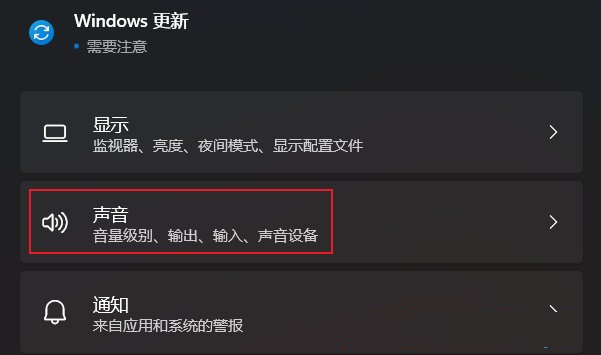
2. 高级下,找到并点击【更多声音设置】。
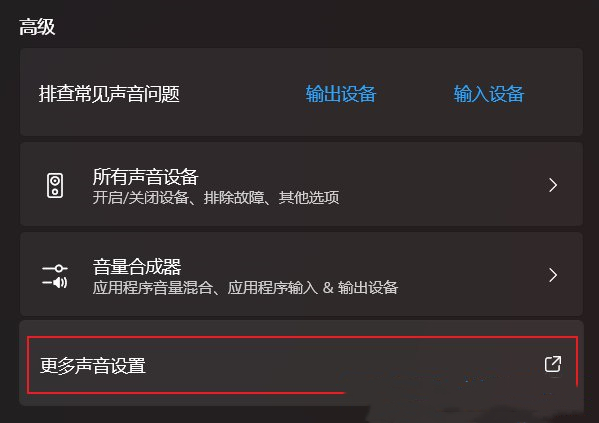
3. 声音窗口,双击正在使用的声音设备【扬声器】。
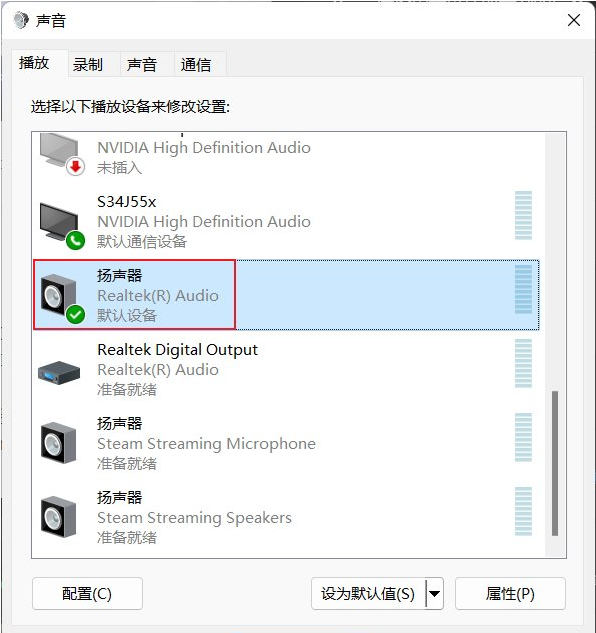
4. 扬声器 属性窗口,【高级】选项卡下,取消勾选独占模式下的【允许应用程序独占控制该设备】和信号增强下的【启用音频增强】,确定保存后,再尝试进行游戏,看是否解决问题。
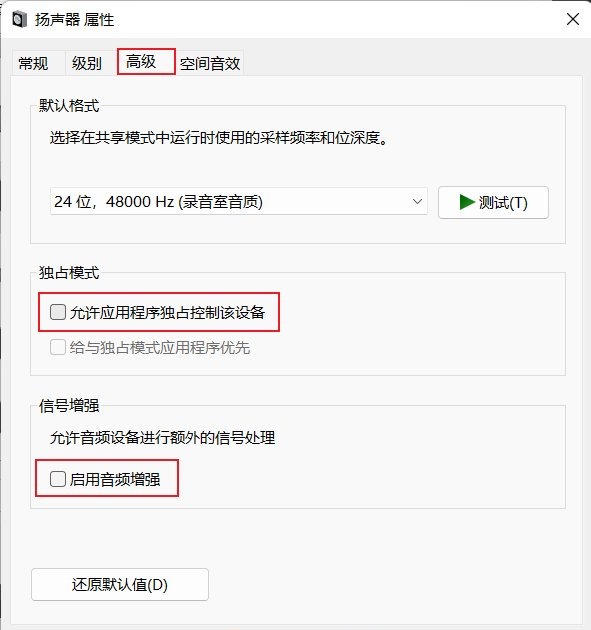
方法二
1. 首先,右键点击系统托盘中的【声音图标】,在打开的选项中,选择【声音问题疑难解答】。
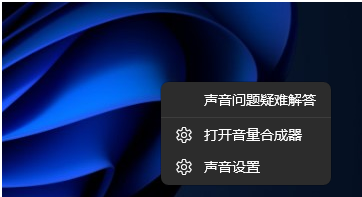
2. 接着,系统会自动打开疑难解答窗口,检测声音问题,以及给出相应的解答建议。

3. 如果疑难解答没有检查出相关的声音问题,在详细的检查报告中也没有给出任何修改建议,那只能考虑使用其它方法解决。
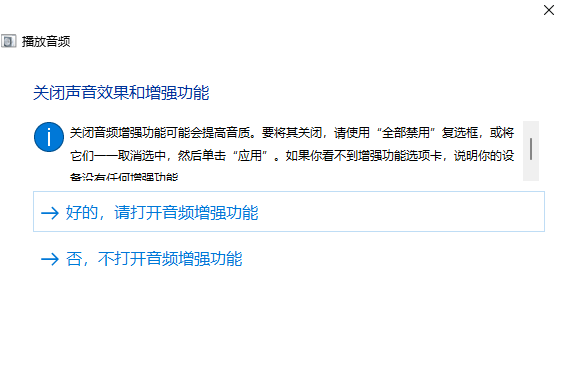
以上就是系统之家小编为你带来的关于“Win11玩游戏突然没有声音怎么恢复”的全部内容了,希望可以解决你的问题,感谢您的阅读,更多精彩内容请关注系统之家官网。
发表评论
共0条
评论就这些咯,让大家也知道你的独特见解
立即评论以上留言仅代表用户个人观点,不代表系统之家立场